ขั้นตอนการคืนค่าระบบใน Windows 11

หากคุณกำลังประสบปัญหาหรือวัฒนธรรม การคืนค่าระบบใน Windows 11 จะช่วยให้คุณสามารถย้อนกลับอุปกรณ์ของคุณไปยังเวอร์ชันก่อนหน้าได้.
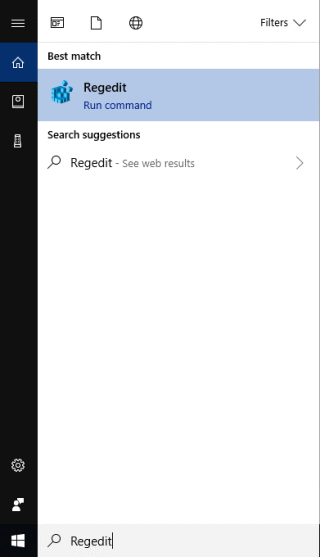
มีหลายวิธีในการปกป้องข้อมูลของคุณบนคอมพิวเตอร์ที่ใช้ Windows 10 หนึ่งในนั้นคือการปิดใช้งานหรือเปิดใช้งานพอร์ต USB บนคอมพิวเตอร์ของคุณ หากคุณสงสัยว่าจะบล็อกไดรฟ์ USB เพื่อควบคุมอุปกรณ์ที่เชื่อมต่อกับพีซีของคุณได้อย่างไร แสดงว่าคุณมาถูกที่แล้ว
คุณสามารถปิดใช้งานหรือเปิดใช้งานไดรฟ์ USBด้วยวิธีการต่างๆ เช่น การใช้ตัวจัดการอุปกรณ์ , BIOS , Registryหรือแอปพลิเคชันของบริษัทอื่นใน Windows 10
มาดูวิธีการปิดการใช้งานหรือเปิดใช้งานพอร์ต USB ใน Windows 10 กัน
1. ปิดใช้งานหรือเปิดใช้งานพอร์ต USB บน Windows 10 ผ่าน Registry Editor (regedit)
การใช้Registry Editorเป็นวิธีที่สำคัญในการปิดใช้งานหรือเปิดใช้งานพอร์ตไดรฟ์ USBบน Windows 10 ดังนั้น หากคุณพบว่าการใช้ Registry Editor สะดวกสบาย ให้ดำเนินการต่อ!
ขั้นตอนที่ 1:ในการเปิด Registry Editor ให้พิมพ์ regedit.exe ในแถบค้นหาข้างเมนู Start แล้วกด Enter
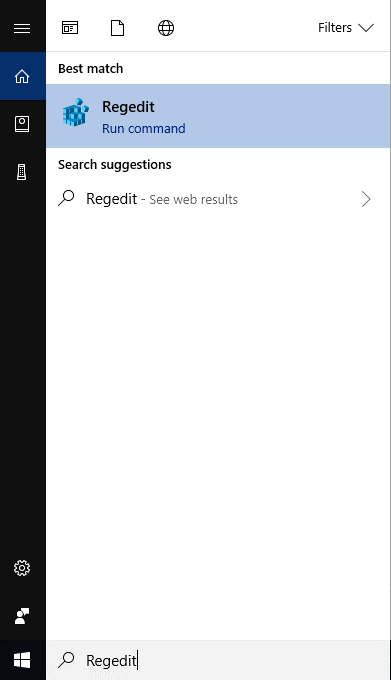
หมายเหตุ:กด Windows และ R แล้วพิมพ์ regedit.exe เพื่อเปิด Registry Editor
ขั้นตอนที่ 2:คุณจะได้รับข้อความแจ้งการควบคุมบัญชีผู้ใช้ คลิกใช่
ขั้นตอนที่ 3:ตอนนี้ คุณจะได้รับหน้าต่าง Registry Editor และทำตามเส้นทางนี้:
HKEY_LOCAL_MACHINE\SYSTEM\CurrentControlSet\ Services\USBSTOR
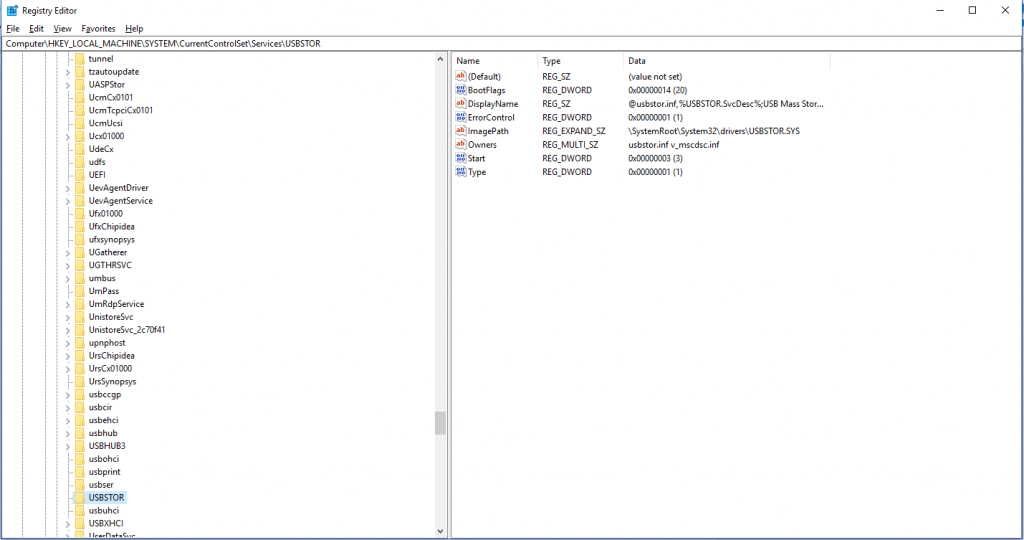
ขั้นตอนที่ 4:เมื่อคุณไปถึงคีย์แล้ว ให้ค้นหา Start DWORD ที่ด้านขวามือของหน้าต่าง หากคุณต้องการปิดใช้งานพอร์ต USB ให้เปลี่ยนค่าจาก 3 เป็น 4 และหากคุณต้องการเปิดใช้งาน ให้เปลี่ยนค่าเป็น 3
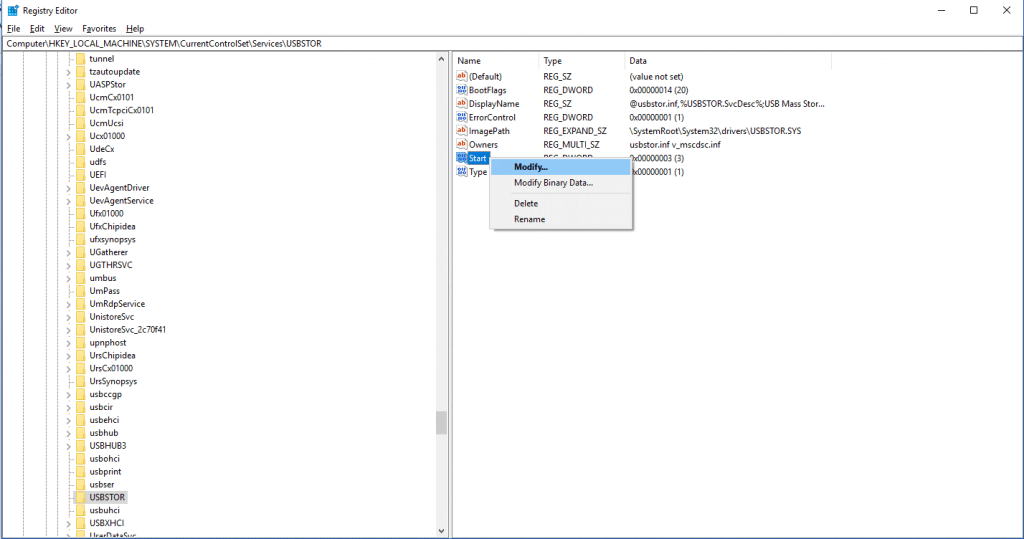
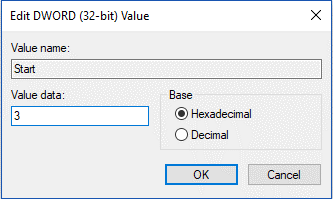
อ่านเพิ่มเติม: วิธีเปลี่ยนประเภทบัญชีผู้ใช้ใน Windows 10
2. ปิดใช้งานหรือเปิดใช้งานพอร์ต USB บน Windows 10 ผ่านการใช้ตัวจัดการอุปกรณ์
หากคุณไม่ต้องการเปลี่ยนแปลงตัวแก้ไขรีจิสทรี ให้ใช้ตัวจัดการอุปกรณ์ เมื่อปิดใช้งานพอร์ต USB คอมพิวเตอร์จะไม่ตอบสนองต่ออุปกรณ์ใด ๆ ที่เชื่อมต่ออยู่ เพื่อให้ใช้งานได้ คุณต้องเปิดใช้งานพอร์ต USB
หมายเหตุ: ขอแนะนำให้สร้างจุดคืนค่าระบบก่อนทำการเปลี่ยนแปลงที่สำคัญกับระบบของคุณ
ขั้นตอนที่ 1:ไปที่ปุ่ม Start และคลิกขวาที่มันจะได้รับเมนูบริบท ตอนนี้เลือก Device Manager เพื่อเปิดใช้งาน
ขั้นตอนที่ 2:นำทาง USB Controllers (Universal Serial Bus Controllers) คุณจะได้รับรายการตัวเลือก USB คลิกขวาที่แต่ละรายการเพื่อปิดใช้งานอุปกรณ์ USB คลิกใช่เพื่อยืนยันการเปลี่ยนแปลง
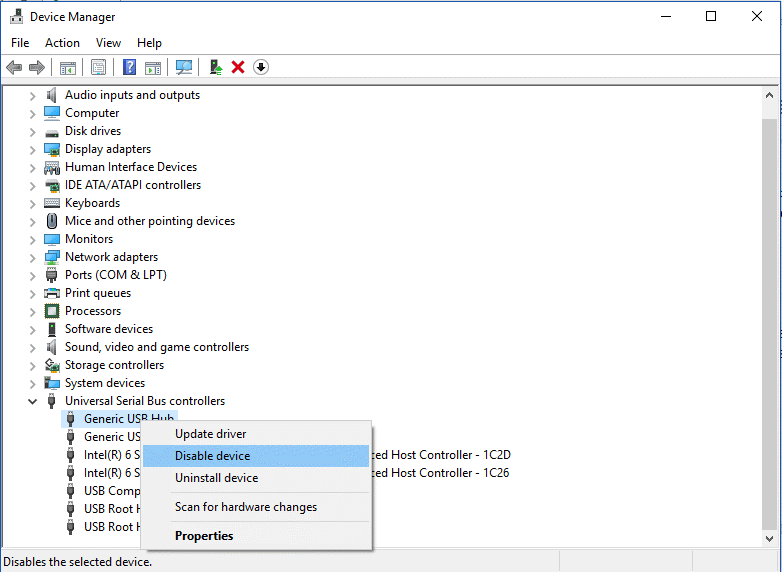
3. เปิดหรือปิดพอร์ต USB บน Windows 10 ผ่านการใช้ BIOS
ผู้ผลิตคอมพิวเตอร์บางรายมีตัวเลือกให้คุณปิดการใช้งานหรือเปิดใช้งานพอร์ต USB ใน BIOS ไปที่โหมด BIOS เพื่อตรวจสอบตัวเลือกที���มีให้เปิดใช้งานพอร์ต USB หากคุณสับสนและไม่รู้ว่าจะหาตัวเลือกนี้ได้ที่ไหน ให้ตรวจสอบคู่มือผู้ใช้ของคอมพิวเตอร์ของคุณ
4. ใช้แอพของบุคคลที่สาม
หากคุณต้องการใช้Registry Editorหรือวิธีการอื่นใด การใช้แอปพลิเคชันบุคคลที่สามเป็นตัวเลือกที่ชาญฉลาด หนึ่งในตัวเลือกที่สะดวกคือ SysTools USB Blocker เสนอให้บล็อก/ปลดบล็อกพอร์ต USB ทุกครั้งที่จำเป็น ยูทิลิตี้นี้ห้ามผู้ใช้ที่ไม่ต้องการใช้อุปกรณ์ USB เช่น แฟลชไดรฟ์บนอุปกรณ์ของคุณ ในการบล็อก / ปลดบล็อกพอร์ต USB เครื่องมือจะต้องมีข้อมูลรับรองการเข้าสู่ระบบของคุณ เครื่องมือนี้ใช้งานง่ายและมาพร้อมกับอินเทอร์เฟซที่ใช้งานง่าย
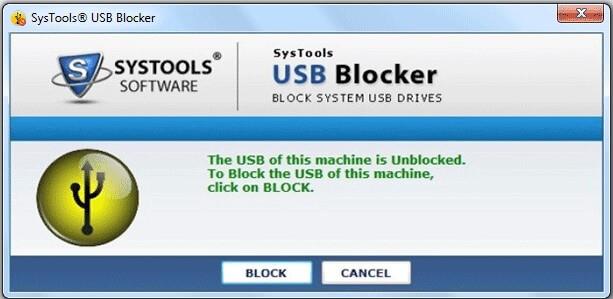
อีกอันหนึ่งคือ USB Block ซึ่งช่วยในการปิดการใช้งานพอร์ต USB บนคอมพิวเตอร์ของคุณอย่างรวดเร็ว USB Block ช่วยคุณป้องกันการโจรกรรมและการรั่วไหลของข้อมูลจากอุปกรณ์ต่างๆ เช่น คอมพิวเตอร์ในเครือข่าย ไดรฟ์ USB และซีดี/ดีวีดี หากคุณต้องการสร้างข้อยกเว้นสำหรับอุปกรณ์ USB ส่วนบุคคลของคุณ คุณสามารถใส่อุปกรณ์นั้นไว้ในรายการที่อนุญาตพิเศษได้ นอกจากนี้ยังตรวจสอบความพยายามในการแฮ็คและรหัสผ่านที่ไม่ถูกต้อง นอกจากนี้ยังคอยติดตามบันทึกกิจกรรมที่ผิดกฎหมาย
เราได้พูดถึงวิธีการปิดหรือเปิดใช้งานพอร์ต USB ใน Windows 10 โดยใช้รีจิสตรี ตัวจัดการอุปกรณ์ ไบออส และแอปของบุคคลที่สาม ลองพวกเขาและแจ้งให้เราทราบว่าอะไรที่เหมาะกับคุณ!
หากคุณกำลังประสบปัญหาหรือวัฒนธรรม การคืนค่าระบบใน Windows 11 จะช่วยให้คุณสามารถย้อนกลับอุปกรณ์ของคุณไปยังเวอร์ชันก่อนหน้าได้.
หากคุณกำลังมองหาทางเลือกที่ดีที่สุดสำหรับ Microsoft Office นี่คือ 6 โซลูชั่นที่ยอดเยี่ยมในการเริ่มต้น.
บทช่วยสอนนี้จะแสดงให้คุณเห็นว่าคุณสามารถสร้างไอคอนทางลัดบนเดสก์ท็อปWindows ที่เปิด Command Prompt ไปยังตำแหน่งโฟลเดอร์เฉพาะได้อย่างไร
กำลังหาวิธีตั้งวิดีโอเป็นเซิร์ฟเวอร์หน้าจอใน Windows 11 อยู่ใช่ไหม? เราเปิดเผยวิธีการใช้ซอฟต์แวร์ฟรีที่เหมาะสำหรับหลายรูปแบบวิดีโอไฟล์.
คุณรู้สึกรำคาญกับฟีเจอร์ Narrator ใน Windows 11 หรือไม่? เรียนรู้วิธีปิดเสียง Narrator ได้ง่ายๆ ในหลายวิธี
วิธีการเปิดหรือปิดระบบการเข้ารหัสไฟล์ใน Microsoft Windows ค้นพบวิธีการที่แตกต่างกันสำหรับ Windows 11.
ถ้าคีย์บอร์ดของคุณมีการเพิ่มช่องว่างสองครั้ง ให้รีสตาร์ทคอมพิวเตอร์และทำความสะอาดคีย์บอร์ด จากนั้นตรวจสอบการตั้งค่าคีย์บอร์ดของคุณ.
เราจะแสดงวิธีการแก้ไขข้อผิดพลาด Windows ไม่สามารถเข้าสู่ระบบได้เนื่องจากโปรไฟล์ของคุณไม่สามารถโหลดได้เมื่อเชื่อมต่อกับคอมพิวเตอร์ผ่าน Remote Desktop.
เกิดอะไรขึ้นและพินของคุณไม่สามารถใช้งานได้ใน Windows? อย่าตื่นตระหนก! มีสองวิธีที่มีประสิทธิภาพในการแก้ปัญหานี้และคืนการเข้าถึงพินของคุณ.
คุณจะทำอย่างไรเมื่อเวลาในคอมพิวเตอร์ Windows 11 ไม่แสดงเวลาอย่างที่ควรจะเป็น? ลองใช้วิธีแก้ปัญหาเหล่านี้ดูสิ






